החשבון ב'פרופיל העסק ב-Google' קישור
מבוא והשפעה על העסק
אם מוכר משתתף דרך תוכנית LFP, הוא צריך להיות בעל חשבון GBP. למידע נוסף על יצירת חשבון
כדי להפעיל מודעות מלאי של חנויות מקומיות, המערכת שלנו דורשת מ-Google את פרטי החנות פרופיל העסק ב-Google. אפשר לקשר את פרופיל העסק לחשבון של המוכר, וגם למשוך אליו את פרטי החנות.
שימוש ב-Google Business Profile API, במיקום העסק ב-Google עסק תהיה לכם אפשרות ליצור אותם כחלק מתהליך ההצטרפות בעזרת מידע קיים. שנאסף על ידי חשבון המשנה.
חשבון משנה של מוכר (או ספק התוכנית לניהול פידים של מוצרים בחנויות מקומיות, לאחר קבלת גישה) יכול להשתמש בממשק המשתמש של פרופיל העסק ב-Google כדי ליצור את קבוצת המיקומים העסק שלו במיקומים של Google.
אם כבר קיים עבור המוכר פרופיל עסק, אפשר לקשר אותו
באמצעות Content APIs liasettings.requestgmbaccess אפשר לעיין בחשבונות
באמצעות ממשק ה-API הבא: AccountManagement.accounts.list.
לבסוף, אחרי שיוצרים את החשבון וקושרו אותו לחשבון המוכר, צריך להיכנס לחשבון Merchant Center ולציין את שם העסק פרופילים של העסק ב-GBP. כדי להפעיל דרך ה-API: יכול להשתמש ב-accounts.update עם מילוי השדה AccountGoogleMyBusinessLink. ליש"ט מיקומים ופרופילים עסקיים ב-Merchant Center מאפשרים ל-Merchant Center לדעת איזה מידע על החנות עליו לייבא.
יוצרים פרופיל עסק ב-Google
מתחברים אל Google Business, אם יש אין עסקים שמשויכים לחשבון הזה, האפשרות היחידה שזמינה היא 'הוספת עסק' כדי להתחיל להוסיף חשבון Merchant, צריך לבחור באפשרות 'הוספת עסק' העסק.
אפשר להתחיל לנהל את העסק בלחיצה על 'ניהול עכשיו' בהודעה הראשית דף פרופיל העסק.
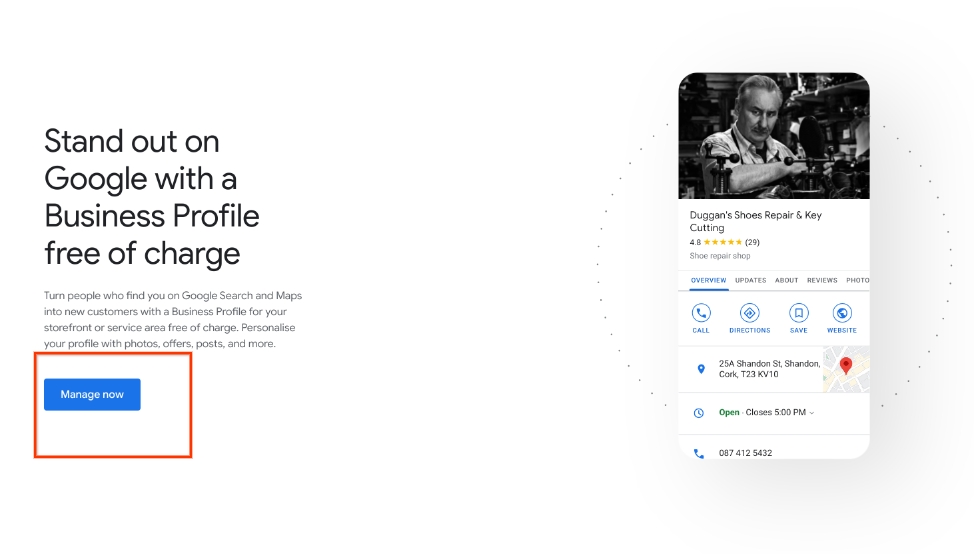
המסך הבא יעזור לך ליצור פרופיל חדש העסק. מזינים את שם העסק ואת הקטגוריה של העסק. העסק הקטגוריה מגיעה מהרשימה המקיפה של Google של קטגוריות מוכרים. צריך לבחור באחת מהאפשרויות שהכי מתאים לעסק של המוכר שלכם. בוחרים באפשרות 'הבא'. כשתסיימו.
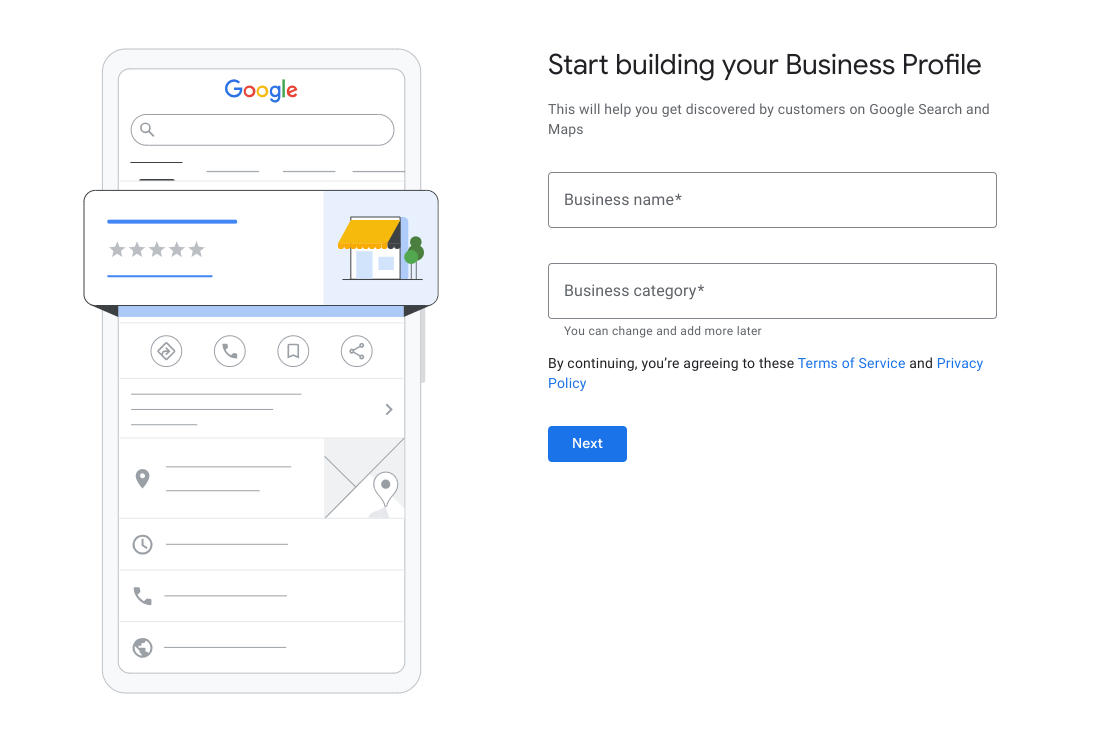
המסך הבא חשוב למודעות מלאי של חנויות מקומיות. הוא שואל אותך כדי להוסיף מיקום שלקוחות יכולים להגיע אליו. חובה לעשות את זה כדי לאמת את העסק. בוחרים באפשרות 'כן' ואז באפשרות 'הבא'.
במסך הבא עליך להזין כתובת של עסק של מוֹכר המיקום. אם לעסק יש כמה מיקומים, אפשר להזין כל אחד מהם. בנפרד, אחרי שיוצרים עסק של מוֹכר. זו גם הכתובת שמופיע בכרטיס החיפוש ב-Google.
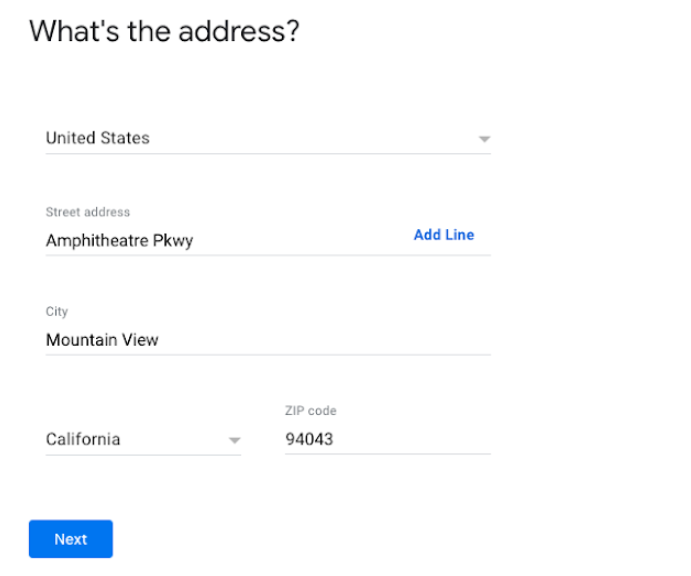
חברות שמזוהות סביב עסק של מוכר עשויות להופיע בתור להתאמות אפשריות. אם לא נמצאו התאמות, בוחרים באפשרות 'אף אחת מהאפשרויות'.
אם הכתובת רחבה מדי, ייתכן ש'פרופיל העסק ב-Google' יבקש מכם לבחור את המיקום שלכם במפה. אחרי שבחרתם את המיקום שלכם, בוחרים באפשרות 'הבא'.
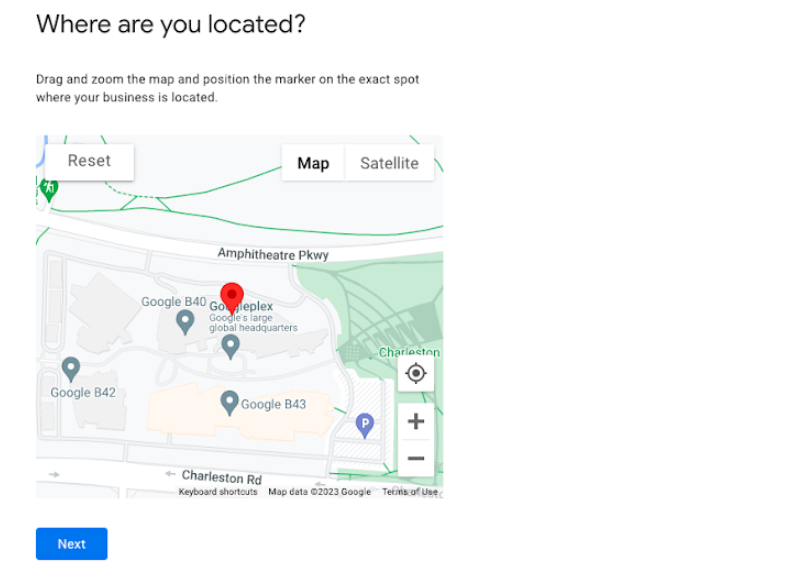
במסך הבא נשאל אם אתם מספקים משלוחים או ביקורים במשרד הביתי. אפשר לאכלס את השדה הזה מאוחר יותר, והוא לא רלוונטי למסמך הזה. בינתיים, לוחצים על 'לא' ולאחר מכן על 'הבא'.
במסך הבא נבקש ממך להוסיף פרטים ליצירת קשר של העסק. מספר זה שונה ממספר הטלפון לאימות, שנאסף בשלב 10. בינתיים, אפשר לבחור באפשרות דילוג.
אם רוצים לקבל עדכונים והמלצות לעסק, צריך לבחור באפשרות 'כן' או 'לא' שנרשמים ב-Google. לאחר מכן, בוחרים באפשרות 'הבא'.
אם רוצים, מזינים מספר טלפון ולוחצים על 'הבא'. אחרת, אפשר בוחרים באפשרות 'אימות במועד מאוחר יותר'. חשוב לבחור באפשרות 'אימות במועד מאוחר יותר' עלולות לגרום לבעיות בהגדרת הפיד של החנויות המקומיות. צריך ליצור פרופיל עסק כדי שאפשר יהיה להשתמש בו בשילוב עם LFP.
במסך הבא תתבקשו "הוספת שעות פעילות", באופן דומה לשלבים קודמים, זה לא נכלל, ואפשר לבצע אותו מאוחר יותר. בוחרים באפשרות דילוג.
הפעולה הזו לא חלה על 'הוספת הודעות', בדומה לשלבים הקודמים, עשויות להתבצע מאוחר יותר. בוחרים באפשרות דילוג.
אפשר להזין תיאור של העסק, אבל הוא לא נכלל במסגרת התוכנית המקומית ספק פידים הגדרת מודעות מלאי של חנויות מקומיות. אפשר לאכלס אותה מאוחר יותר. בוחרים באפשרות דילוג.
אפשר להוסיף תמונות של העסק של המוכר, אבל התמונות לא חלות על העסק הזה ספק הפיד המקומי הגדרת מודעות מלאי של חנויות מקומיות. אפשר לאכלס אותה מאוחר יותר. בוחרים באפשרות דילוג.
אם עדיין לא מימשת את שובר הפרסום שקיבלת בחינם בשווי 2,000 ש"ח, יש לך אפשרות לבחור עשינו את זה כאן. אחרת, בוחרים באפשרות דילוג.
בניתוח ובבחירה של דומיינים, הפיד המקומי לא נכלל במסגרת המדיניות ספק הגדרת מודעות מלאי של חנויות מקומיות. בוחרים באפשרות דילוג.
במסך האחרון אפשר לראות שעריכות פרופיל העסק של המוֹכר גלוי לאחר האימות. צריך לבחור באפשרות 'המשך'.
חוזרים אל מיקומים של Google. אם מופיעה הודעה בנוגע לניהול עסק, בוחרים "נשארים כאן".
העסק החדש שיצרתם יופיע במסך. מעקב השלבים לאימות מלא של עסק של מוכר. אם רוצים כדי ליצור קבוצה למיקום הזה או למיקומים עתידיים, אפשר לבחור באפשרות 'יצירת קבוצה'. אחרת, פרופיל העסק שלך ב-Google נוצר בהצלחה.
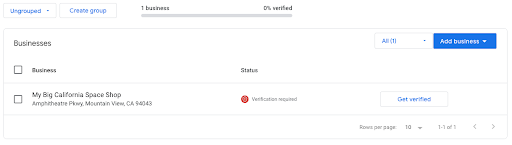
איך לקשר פרופיל עסק ב-Google לחשבון Merchant Center
כדי להציג מבצעים מקומיים, פרופיל העסק ב-Google צריך להיות שמקושר לחשבון Merchant Center.
אחרי השקת הגרסה החדשה של Merchant Center, מוכרים חדשים בדרך כלל צריך להזין את פרופיל העסק כשיוצרים חשבון Merchant Center חשבון. במקרה הזה, הקישור בדרך כלל כבר נוצר.
עם זאת, בכל תרחיש אחר לדוגמה, אפשר לקשר את פרופיל העסק ב-Google אל לטרגט חשבון Merchant Center ישירות ב-Merchant Center או דרך API.
ממשק המשתמש של Merchant Center בנושא הנחיית חוויית המשתמש
נכנסים לחשבון Merchant Center של הקמעונאים ובוחרים באחת מהאפשרויות הבאות:
- גלגל ההגדרות מהפינה הימנית העליונה
- אפליקציות ושירותים
- בוחרים באפשרות 'פרופיל העסק ב-Google' ברשימת השירותים
- יש להזין את כתובת האימייל שמקושרת לפרופיל העסק
- אם כתובת האימייל שהוזנה לא תואמת לאף אחד מהסופר-אדמינים חשבונות Merchant Center, בקשה תישלח לכתובת האימייל של פרופיל העסק כדי לאמת את הקישור.

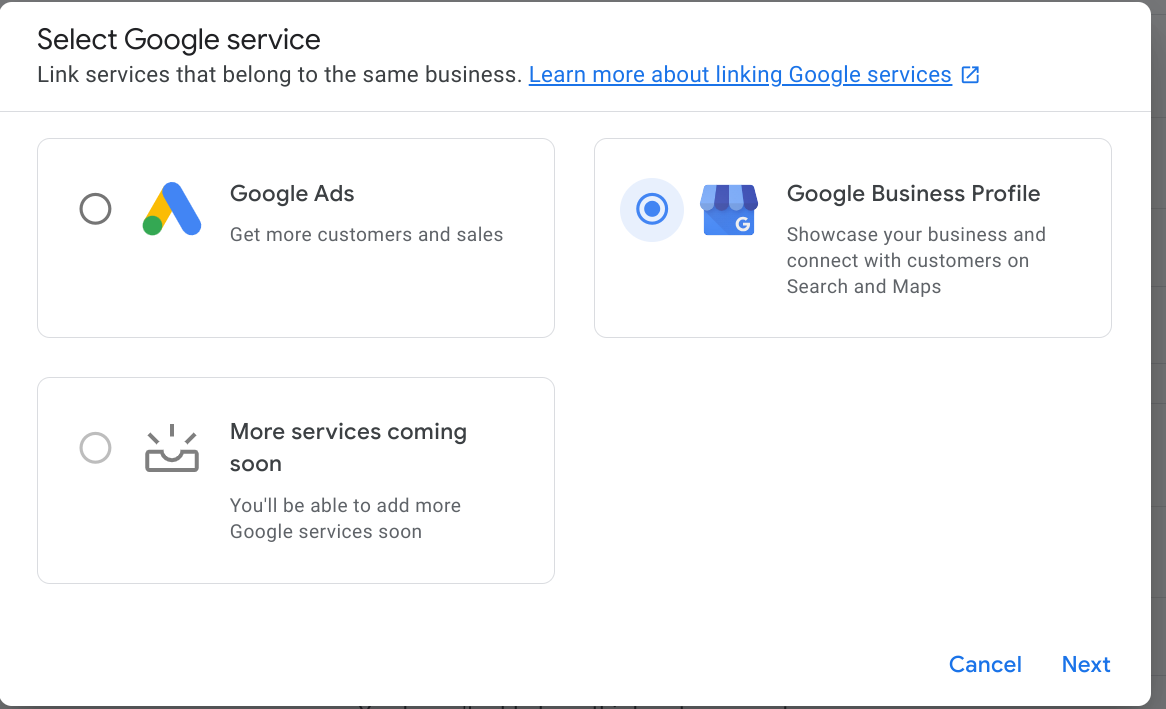
הנחיות לטכנולוגיה (קישור GBP/MC באמצעות ה-API)
בהתאם ליכולת לקבל בעלות על התשלומים של המוכר, הרשימה של השיחות שונות:
- השותף הוא הבעלים של המוכרים ליש"ט
- אפשר לקשר פרופיל עסק קיים ב-Google באמצעות שיטת ה-API liasettings.requestgmbaccess
- לאחר מכן, התקשרו אל accounts.update
- לשותף אין בעלות על מטבעות וירטואליים של מוכרים:
- אפשר לקשר פרופיל עסק קיים ב-Google באמצעות שיטת ה-API liasettings.requestgmbaccess
- הפעולה הזו תפתח בקשה לאדמין של 'פרופיל העסק ב-Google', יצטרך לאשר את הבקשה.
- קוראים לפונקציה accounts.update
אפשר לחפש חשבונות דרך ה-API הזה:
AccountManagement.accounts.list
בדרך כלל, אחרי יצירת החשבון וקושרו אל המוכר חשבון Google, צריך להתחבר לחשבון Merchant Center ולציין שם עסק פרופילים עסקיים, שהם 'מיקומים עסקיים של GBP'. כדי להפעיל דרך ה-API, אפשר להשתמש ב-accounts.update עם מילוי השדה AccountGoogleMyBusinessLink.
מיקומים ב-GBP ופרופילים עסקיים ב-Merchant Center מפעילים את Merchant Center כדי לדעת איזה מידע על החנות צריך לייבא.
אפשר למצוא תיאור מפורט גם בקטע 'קישור העסק שלך' פרופיל' מדריך ה-API.
